Gaming unter Linux war ein bisschen komplex. Da die meisten Spieleentwickler jedoch keine Versionen für Linux veröffentlichen, könnte die Verwendung des Streams dieses Problem ein wenig gelöst haben. Echte Spieler lieben es immer, das unabhängige Videospiel zu spielen, das nicht von Profis entwickelt wurde, aber sie spielen zum Spaß. Wenn Sie ein Old-School-Gamer sind und den Itch-Desktop-Client schon seit einiger Zeit auf Ihren anderen Betriebssystemen verwenden, können Sie das Itch-Tool jetzt auch auf Ihren Ubuntu-Computern installieren und verwenden und das volle Itch.io-Erlebnis genießen.
Nachdem Sie das Itch-Tool installiert haben, können Sie Spiele durchsuchen, Spiele aktualisieren und direkt in der Anwendung spielen. Mit Itch können Sie für die Spiele bezahlen und problemlos Ihre gewünschten kostenpflichtigen Spiele spielen.
Gaming auf Ubuntu über Itch
Itch ermöglicht die Verwendung des Multiplayer-Modus für Spiele. Darüber hinaus hostet Itch einen separaten Bereich für Linux, in dem Sie Apps und Spiele finden, die für Linux/Ubuntu-Distributionen beschichtet werden können. Dieser Abschnitt kann Ihnen bei der Entscheidung helfen, ob Sie Itch installieren müssen oder nicht, wenn Sie ein Neuling auf Itch.io sind.
Mit dem Itch-Webtool können Sie sowohl kostenlose als auch kostenpflichtige Spiele, Bücher und Comics auf Ihren lokalen Computer herunterladen. Wenn Sie ein Entwickler sind, können Sie auch Ihre Spiele hochladen. Für allgemeine Diskussionen hat Itch sein Support- und Tipps-Forum. Die Itch-Community versucht, die auftretenden Probleme zu lösen.
Itch unter Ubuntu Linux
Grundsätzlich fungiert das Itch-Tool als App-Version des Itch.io-Gaming-Marktplatzes. Es ist sicher, Transaktionen durchzuführen und zu spielen. Sie werden nicht nur immer Spiele von Itch kaufen, sondern auch von Itch.io ermöglicht Entwicklern auch, ihre eigenen entwickelten Spiele zu verkaufen.
Unter Linux verwendet das Itch-Tool die Sandbox-Technologie, sodass es nicht viele Ressourcen Ihres Linux-Computers beansprucht. In diesem Beitrag erfahren Sie, wie Sie Itch unter Ubuntu installieren.
Schritt 1:Laden Sie das Itch Setup Tool auf Ubuntu herunter
Die Installation des Itch-Tools auf dem Ubuntu-System ist ziemlich raffiniert, sauber und unkompliziert. Bisher hat The Itch kein offizielles Linux-Repository, sodass wir immer noch nicht die herkömmlichen Paketmanager-Befehle verwenden können, um das Itch-Tool auf Ubuntu zu installieren. Itch bietet eine Setup-Datei für die Ubuntu-Distribution an, die wir herunterladen und installieren können.
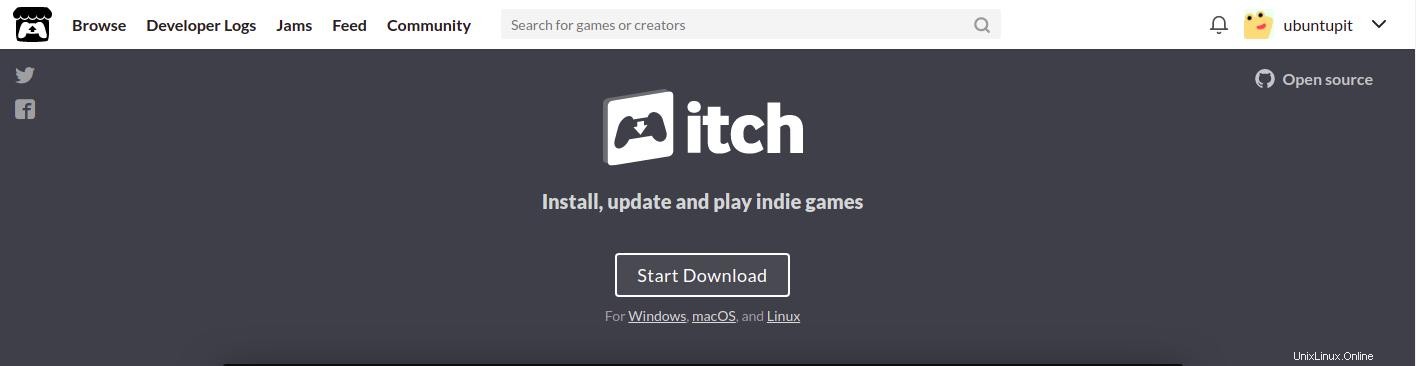
Zuerst müssen Sie die Itch-Setup-Datei auf Ihr Ubuntu-Dateisystem herunterladen. Sie können das Itch-Client-Tool für Linux hier herunterladen. Die Setup-Datei ist auf allen gängigen Linux-Distributionen ausführbar.
Schritt 2:Installieren Sie Itch unter Ubuntu Linux
Sobald der Download abgeschlossen ist, durchsuchen Sie das Verzeichnis, in dem Sie die Datei gespeichert haben. Klicken Sie dann mit der rechten Maustaste auf die Setup-Datei und öffnen Sie die Registerkarte Sicherheit. Auf der Registerkarte „Sicherheit“ finden Sie die Option zum Aktivieren von „Ausführen von Dateien als Programm zulassen ‘. Bitte stellen Sie sicher, dass das Kontrollkästchen aktiviert ist, und schließen Sie dann die Registerkarte. Sie können jetzt auf die Itch-Setup-Datei doppelklicken, um Itch auf Ihren Ubuntu/Debian-Linux-Systemen auszuführen.
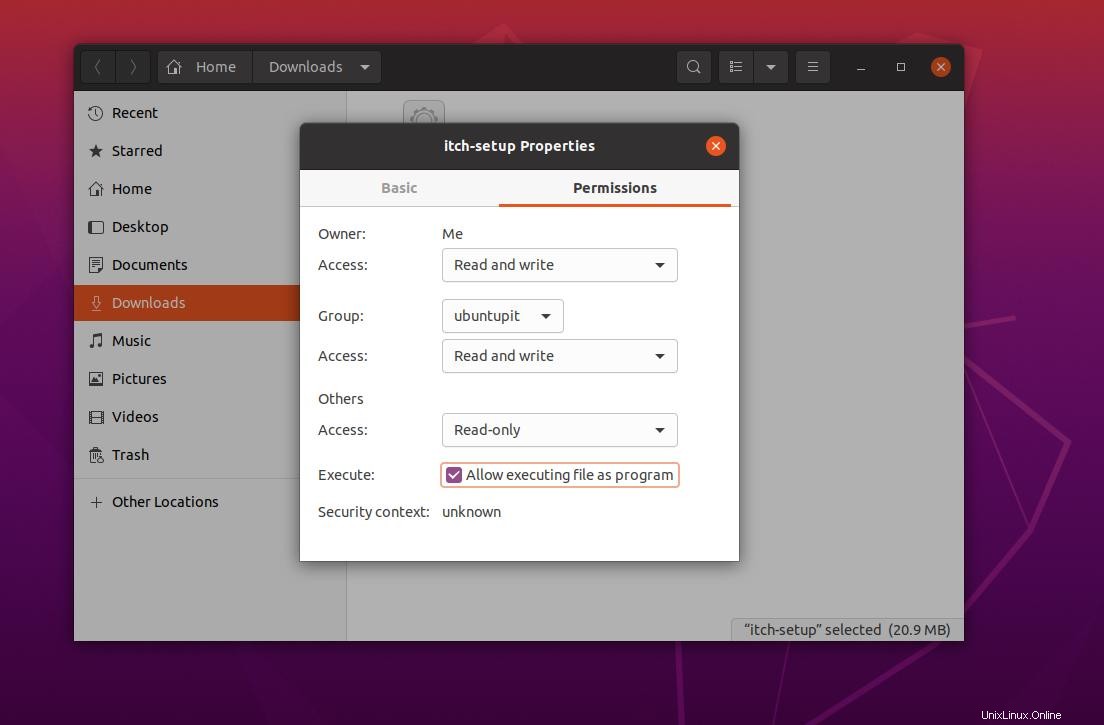
Wenn beim Ausführen des Itch-Setups mit der oben beschriebenen GUI-Methode Probleme auftreten, können Sie das heruntergeladene Verzeichnis durchsuchen und sicherstellen, dass sich die Datei dort befindet. Führen Sie dann den folgenden Befehl auf Ihrer Terminal-Shell aus, um das Itch-Tool auf Ihrem Linux-System zu installieren. Der Befehl wird auch auf allen wichtigen Linux-Distributionen ausführbar sein.
chmod +x itch-setup && ./itch-setup
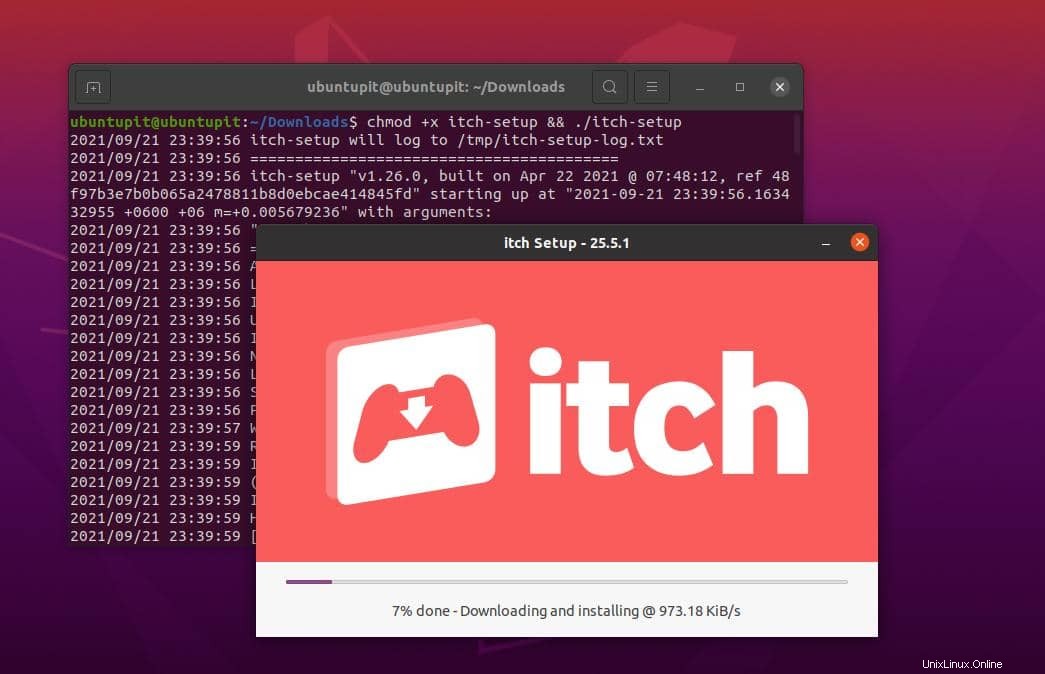
Wenn Sie den Befehl zum Installieren von Itch ausführen, wird das Itch-Tool geöffnet und der Download der zusätzlichen Dateien für Itch auf Ihrem Ubuntu-System gestartet. Wenn der Download der Installationsdatei beendet ist, wird die Installation abgeschlossen und die Anmeldeseite für Itch angezeigt.
Erste Schritte mit Itch auf Ubuntu
Nachdem wir das Itch-Tool erfolgreich installiert haben, werden wir uns nun damit befassen und sehen, wie wir es unter Ubuntu verwenden können. Wenn Sie ein aktives Itch-Konto haben, können Sie sich dort anmelden oder wenn Sie ein neues Itch-Konto erstellen möchten, klicken Sie einfach auf die Schaltfläche Registrieren. Es leitet Sie automatisch über Ihren Webbrowser zur Itch-Anmeldeseite weiter. Nachdem Sie sich angemeldet haben, können Sie auf die Itch-Plattform für Spiele unter Linux zugreifen.
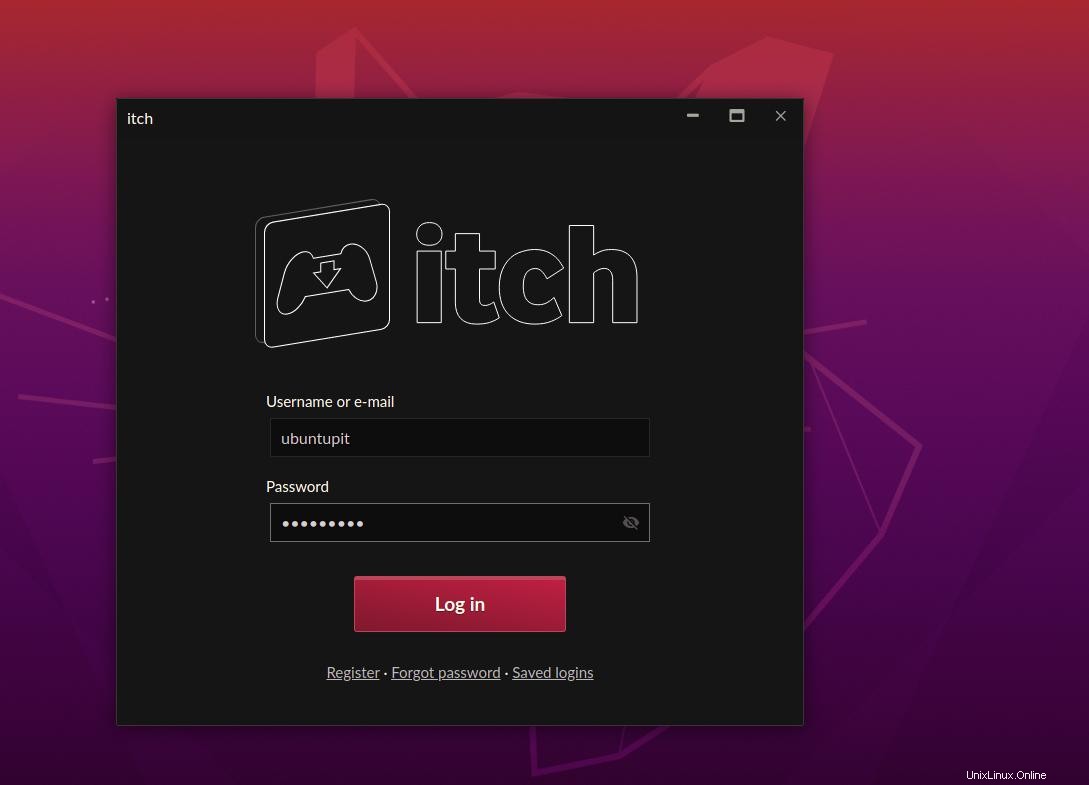
In der oberen rechten Ecke finden Sie Optionen zum Einrichten des Itch-Client-Tools auf Ihrem Ubuntu- und Debian-basierten Linux-System. Mit Itch können Sie ein Dateisystemverzeichnis zum Herunterladen und Aktivieren der Sandbox zuweisen. Mit dem Client-Tool von Itch können Sie auch neue Spiele für Ihr System verwalten, installieren und entdecken.
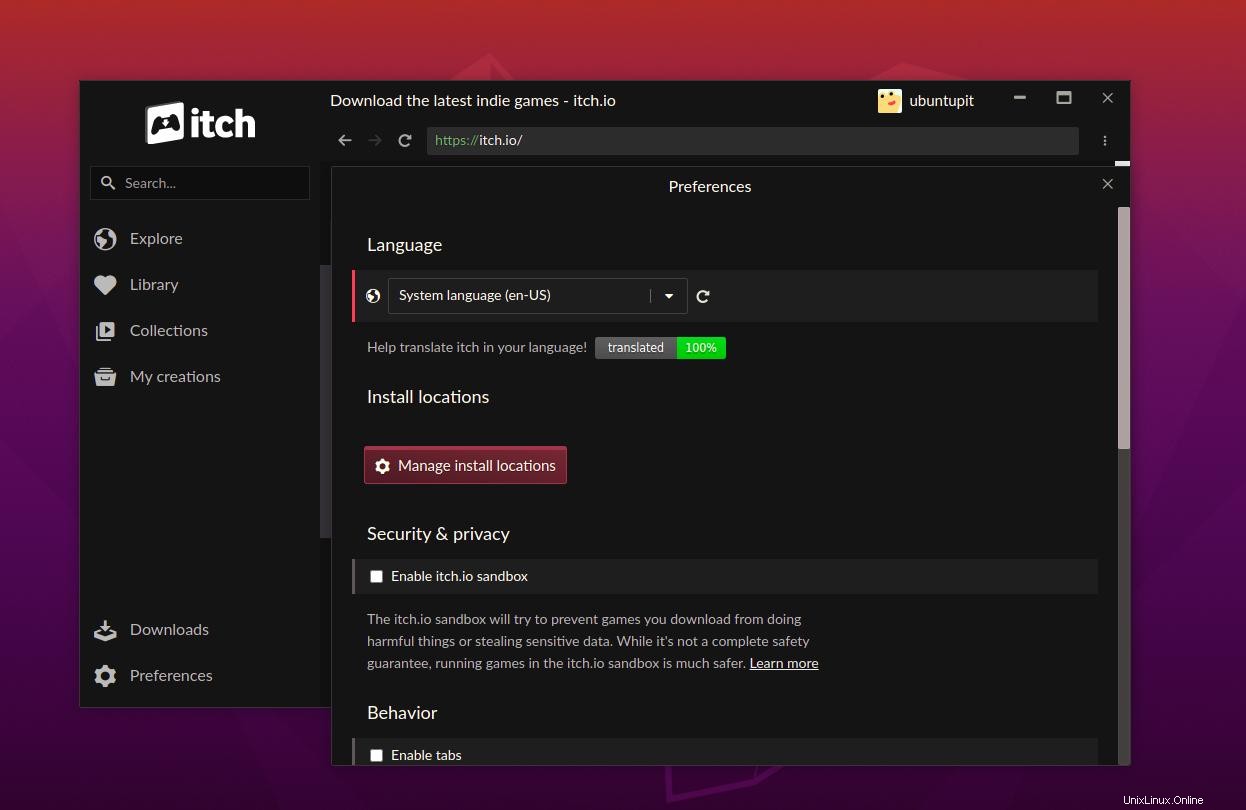
Standardmäßig läuft Itch im Hintergrund des Systems weiter, nachdem Sie es durch Klicken auf das rote Kreuzsymbol beendet haben. Sie können durch die Itch-Steuerelemente in der oberen rechten Ecke Ihres Ubuntu navigieren.
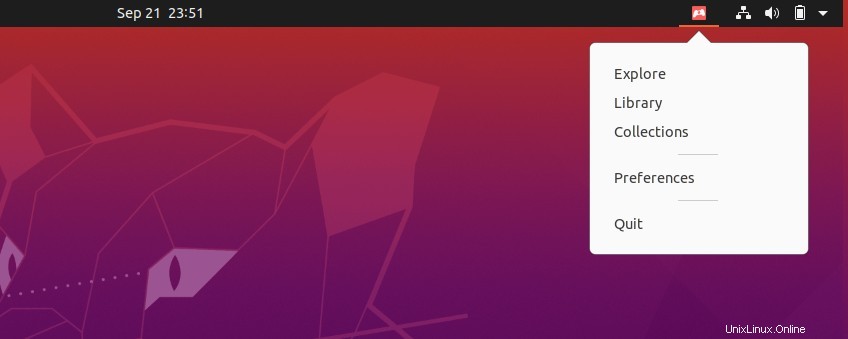
Entfernen Sie das Itch.io-Tool
Das Entfernen des Juckreiz-Werkzeugs ist einfach und leicht. Sie können den folgenden unten bereitgestellten Befehl ausführen, um das Itch-Client-Tool von Ubuntu und Debian-basiertem Linux zu entfernen.
~/.itch/itch-setup --uninstall
Sie können Setup-Dateien und Konfigurationsdateien von Itch auch aus Ihrem Ubuntu-Dateisystem entfernen, indem Sie den folgenden rm-Befehl mit Root-Zugriff ausführen.
rm -r ~/.config/itch
Schlussworte
Die Installation des Itch-Tools auf dem Linux-System erfordert keine Programmierkenntnisse oder Fachkenntnisse. Wenn Sie ein Fan des Minecraft-Spiels waren, sollten Sie Itch eine Chance geben, da Minecraft ursprünglich ein Indie-Spiel war. Die Verwendung des Itch-Tools unter Ubuntu und Debian-basiertem Linux ist sicher und geschützt. Im gesamten Beitrag habe ich die GUI- und CLI-Methoden zur Installation des Itch-Tools auf dem Ubuntu-System beschrieben.
Bitte teilen Sie ihn mit Ihren Freunden und der Linux-Community, wenn Sie diesen Beitrag nützlich und informativ finden. Sie können auch Ihre Meinung zu diesem Beitrag in den Kommentarbereich schreiben.